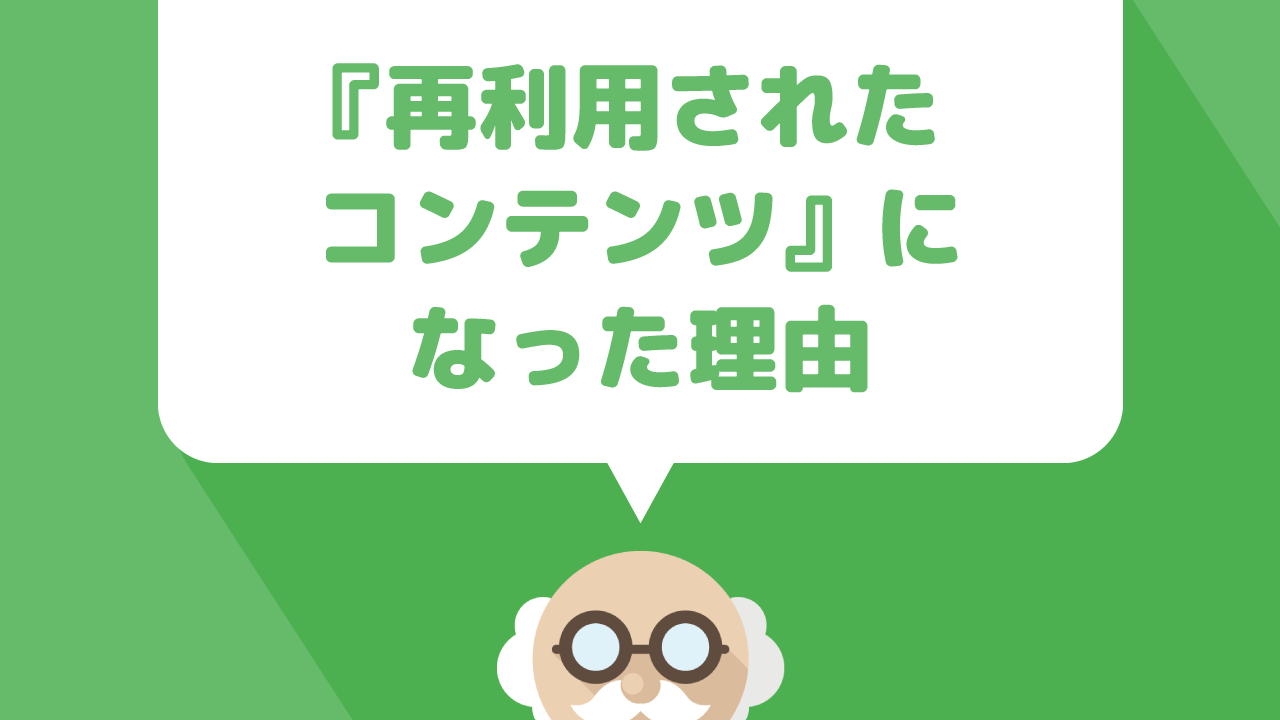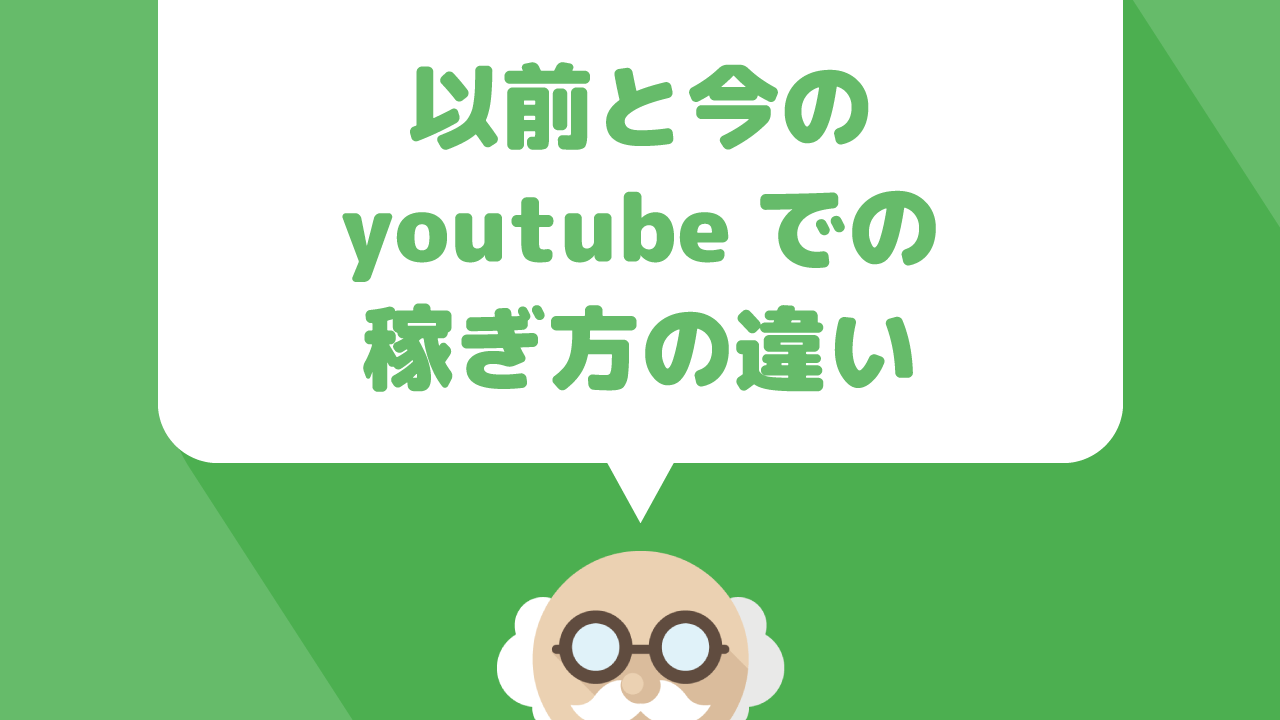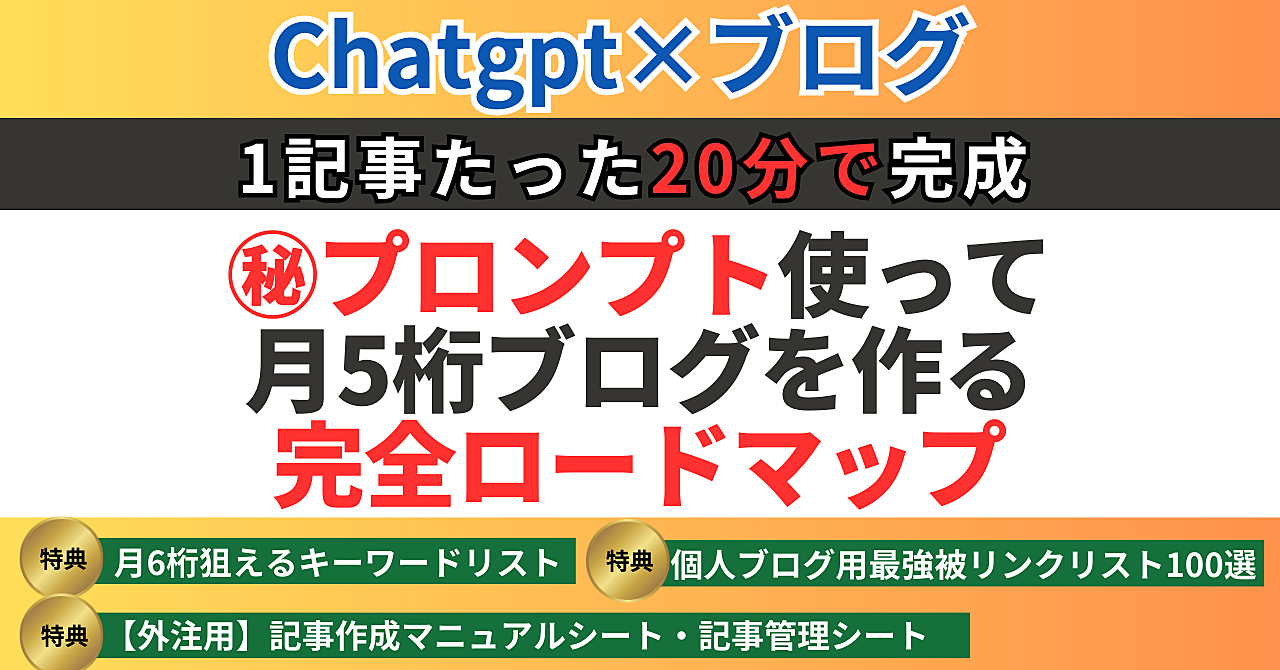アフィリエイトを始めるために必要なものの1つとして、ブログやウェブサイトが必要になります。そのブログやウェブサイトをインターネット上に公開するには、サーバーや、ドメインが必要になります。
もちろん、無料のブログサービスもありますが、僕は無料ブログによるアフィリエイトは推奨していません。なので、有料で借りるレンタルサーバーと、独自ドメインを契約して、ブログやウェブサイトを運営していただくことを推奨しています。
今回は、『ドメイン』を取得するまでの流れを説明していきます。
AIとブログ…最強なんです!
ChatGPTに魔法の言葉を投げかけるだけであなたの代わりにブログ記事が出来てしまう時代が来ちゃいました…
どんな人におすすめ?
・1つの記事を書くのに1日をかけてしまう
・ネタを探すのがストレスで仕方がない人
・渾身の記事を書いたのにアクセスが全然集まらない
ブログを書くのに悩む時代がついに終わりを告げた!?
もう人間が書くよりアクセスを集められちゃうほどAIは進化したんです!
AIを使いこなせないと置いていかれますよ時代に…ガチで
もしあなたこれからブログを書きたい、もしくはすでに書いているけどアクセスが集められず稼げなくてもう諦めてしまいそうなら、AIを使いこなせればそんな悩みで苦しまずに済む時代なんです!
ムームードメインにログイン
まずは、ムームードメインにログインしましょう。

ここで、登録してあるムームーIDとパスワードを入力し、《ログイン》します。
ドメインを取得するまでの流れ
ログインが出来ましたら、次に、コントロールパネルから《取得》でドメイン取得画面へいきます。

取得したいドメインを記入するページに移動しますので、ここで取得したい文字を入力しましょう。

取得できるドメインを探す
取得したいドメインを入力してみると、《.com》の他にも取得できるドメインが表示されます。

選択肢があまり無い場合は、以下のように表示されます。

今回はテストのため、《.xyz》で取得してみます。僕の場合は、クレジットカードでの支払いになるので、《お支払》情報はクレジットカードでの表示です。

whois情報
ムームードメインが代理で公開しているものか、自分の情報を公開するかを選びます。あまり自分の個人情報を晒したくない場合は、《弊社の情報を代理公開する》にしましょう。
ネームサーバ(DNS)
サーバーとドメインを関連付けるための設定です。ロリポップであれば、このメニューのドロップダウンメニューからロリポップに関連付けることができます。
エックスサーバーなどの他のレンタルサーバーと関連付けたい場合は、《今はまだ使用しない》を選択してください。
お支払い
お支払い方法をここで選択します。
- クレジットカード決済
- おさいぽ!決済
- コンビニ決済
- 銀行振込
- Amazonペイメント
が選べます。
クーポン
特に記入する必要はありません。
それでは、契約内容に間違いがなければ、《次のステップへ》進みましょう。そうすると《ドメインと一緒にいかがですか》というご案内のページに移動しますので、こちらも《次のステップへ》進みます。
ご契約内容に確認ページが表示されますので、問題なければ《利用規約》にチェックし、《取得する》で契約を済ませましょう。

取得が完了すると、ムームードメインに登録してあるメールアドレス宛に、ムームードメインから、ご契約完了にお知らせが届きます。
まとめ
ドメインは、ブログやウェブサイトを持つためには必ず必要なものになります。パワーブログなど、資産となるブログを作る時は、一生モノのドメインとなりますので、練りに練ってドメインを決めましょう。